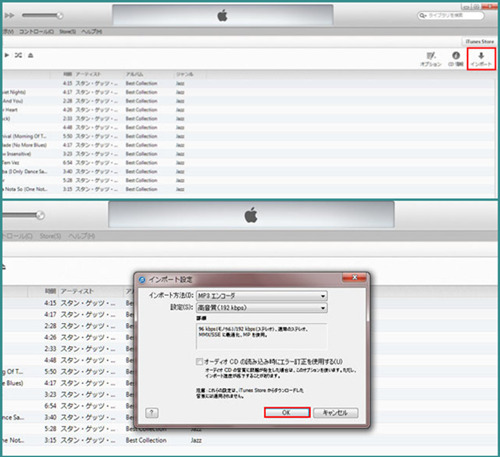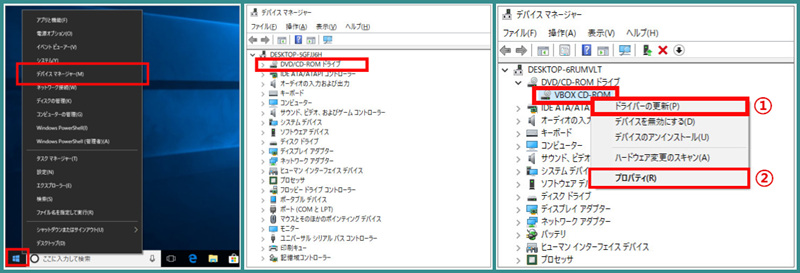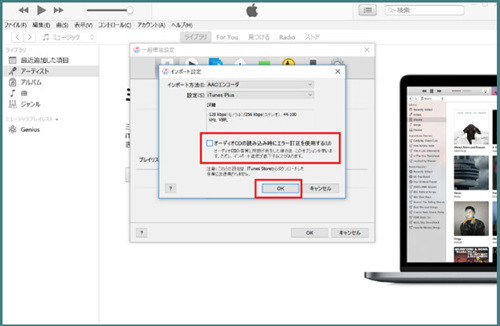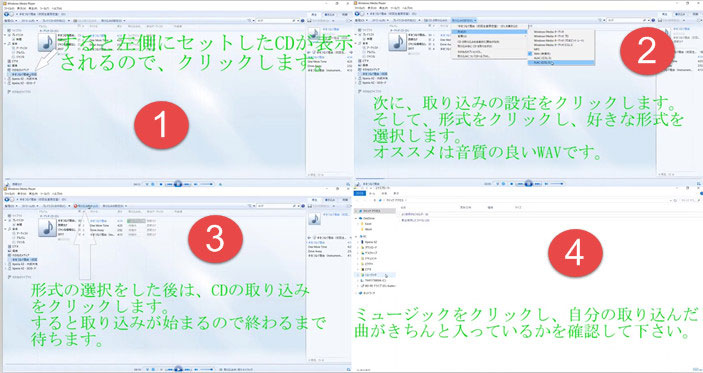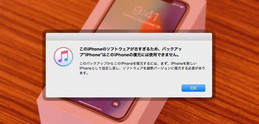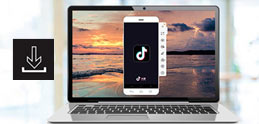�p�\�R����iTunes�ɑ�����ł���CD�┃����CD���C���|�[�g�������ł����ACD�����Ă��F�����Ȃ��A�����\�����Ȃ����Ƃ�����܂��B�ȉ��̕����͌����ɂ���āA�Ώ��@��������܂����B
����1�AWIFI�ɖ�肪����
WIFI�������Ɛڑ�����Ȃ�����ACD�̓ǂݍ��݂��G���[�ɂȂ邩������܂���B�]���āAiTunes��CD��ǂݍ��܂Ȃ��ꍇ�A�ŏ���WIFI���Đڑ����Ă݂܂��B
����2�A�p�\�R����CD�F���ɖ�肪����
Windows�ł�Mac�ł��A�p�\�R����CD�F���ɖ�肪����̂ŁAiTunes��CD����荞�߂Ȃ��\��������܂��B�����������̑Ώ��@�͈ȉ��̎l����܂��B
�@�A�p�\�R����CD�F���ɖ�肪���邩�ǂ����Ɗm�F���邽�߂ɁA�Ώ��@�̈�ڂ͕ʂ�CD���g���Ă݂܂��B���ɁA���Ȃ��ʂ�CD�Ɏ�荞�݂ł�����AiTunes��CD��ǂݍ��܂Ȃ�������CD���̂ɖ�肪����Ƃ������Ƃł��B
�A�AWindows10��PC���g���Ȃ�ACD�h���C�u����ɓ��삵�Ă��邩�`�F�b�N���邱�Ƃ��ł��܂��B�]���āAiTunes��CD��F�����Ȃ��ꍇ�̎l�ڂ̑Ώ��@�́A��xWindows�p�\�R����CD�h���C�u�̏�Ԃ��m�F���܂��B
�y���킹�ēǂ݂����zWindows10��iPhone�̎ʐ^���C���|�[�g�ł��Ȃ��ꍇ�̌����ƑΏ��@�I
�yCD�h���C�u�̏�Ԃ��m�F������@�z
�X�e�b�v1�A �p�\�R���́u�X�^�[�g ] ���E�N���b�N���A�N�C�b�N�A�N�Z�X���j���[���� [ �f�o�C�X �}�l�[�W���[(M) ] ��I�����܂��B
�X�e�b�v2�A[ DVD / CD-ROM �h���C�u ] ���_�u���N���b�N����ƁA�u ���w�h���C�u�̃h���C�u �v �ꗗ���\������܂��B
�X�e�b�v3�A�ΏۂƂȂ�f�o�C�X��I�����A�E�N���b�N����ƁA�u�v���p�e�B�v���o�Ă��܂��B������J������A�f�o�C�X�̏�Ԃ��`�F�b�N�ł��܂��B
�ߋ��A�u�v���p�e�B�v���J���ƁAiTunes��CD�̔F�����J�n���邱�Ƃ�����悤�ł��B���́A��xCD�g���C�u�̃h���C�o�[���X�V���邱�ƂŁAiTunes��CD���F�������悤�ɂȂ邩������܂���B
�yCD�h���C�u�̃h���C�o�[���X�V������@�z
�X�e�b�v1�A �p�\�R���́u�X�^�[�g ] ���E�N���b�N���A�N�C�b�N�A�N�Z�X���j���[���� [ �f�o�C�X �}�l�[�W���[(M) ] ��I�����܂��B
�X�e�b�v2�A[ DVD / CD-ROM �h���C�u ] ���_�u���N���b�N����ƁA�u ���w�h���C�u�̃h���C�u �v �ꗗ���\������܂��B
�X�e�b�v3�A�ΏۂƂȂ�f�o�C�X��I�����A�E�N���b�N����ƁA�u�h���C�o�[�̍X�V�v���o�Ă��܂��B������N���b�N����ƁA�u�h���C�o�[�̌������@�v���\������܂��B
�X�e�b�v4�A[ �h���C�o�[ �\�t�g�E�F�A�̍ŐV�ł���������(S) ] ���N���b�N���A�u �������� �v��ɐV�����h���C�o�[������ꍇ�A��ʂ̎w���ɏ]���A�X�V���܂��B
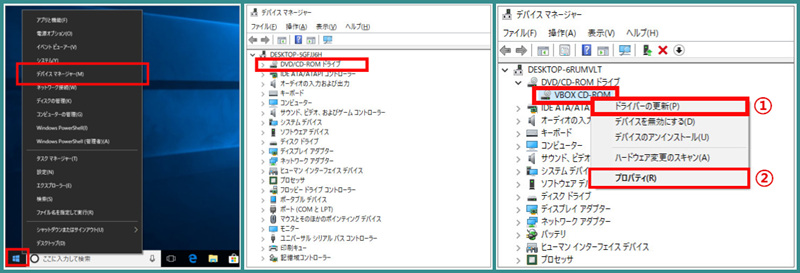
CD�h���C�u�̏�Ԋm�F�ƍX�V
�y���킹�ēǂ݂����ziTunes�̋Ȃ��������E������Ȃ��ꍇ�̑Ώ��@�܂Ƃ߁I
����3�AiTunes��CD�F���ɖ�肪����
iTunes��CD�F���ɖ�肪����ꍇ�ɂ��Ă̑Ώ��@�Ƃ��ẮA�ȉ��̓����܂��B
�@�AiTunes�̃o�[�W�������Â����AiTunes��CD�̋Ȃ��擾�ł��Ȃ��\��������܂��BiTunes�̍ŐV�o�[�W�����ɃA�b�v�f�[�g����ACD�̎�荞�݃G���[��h�~���邱�Ƃ��ł��܂��B
�A�ACD�h���C�u��A�EB�̂Ƃ��́AiTunes��CD���F������Ȃ��悤�ł��B�]���āAiTunes��CD���F������Ȃ��ꍇ�A���g����CD�h���C�u���uA�v�����́uB�v���瑼�̃h���C�u�i�e�Ƃ��j�ɕύX���Ă݂܂��傤�B
����4�ACD���̂ɖ�肪����
CD���̂͏�������A���ꂪ����ꍇ�AiTunes�ő}������CD��F�����Ȃ����ꂪ����̂ŁACD�̓ǂݍ��݃G���[������ꍇ�A���g����CD�ɖ�肪���邩���`�F�b�N���Ă��������B�������Ă���CD�Ȃ�A���߂ĕʂ̃^�C�v��CD��ς��Ă��������B
�����ACD�ɉ��ꂪ�t���Ă���ꍇ�A�Y��ɂ��Ă���ăC���|�[�g���Ă݂܂��傤�B
����5�A���g����USB�P�[�u���ɖ�肪����
Mac�̏ꍇ�͊O�t��CD�h���C�u��ڑ�����K�v������܂��BUSB�P�[�u���ɖ�肪��������AiTunes��CD��ǂݍ��܂Ȃ��\��������܂��B�����������A���g����USB�P�[�u����ς��Ă݂܂��傤�B
�y���킹�ēǂ݂����ziTunes��փ\�t�gMac�Ł`Mac�p��iTunes��փ\�t�g�������߁E��r�����L���O�I
�yMEMO�z
iTunes�Ńp�\�R���Ɏ�荞��CD�̉��y��iPhone�ɓ���邱�Ƃ��ł��邯�ǁA��Ƃ͖ʓ|�������ŁA���x���x���͎̂��m�̂��Ƃł��傤�B���́ACD��iPhone�ɓ����ɂ́ADearMob iPhone�}�l�[�W���[��iTunes�̑���Ɏg�p���邱�Ƃ��ł��܂��BiTunes��s�v�ŁA�p�\�R���Ɏ�荞��CD��iPhone�ɓ��ꂽ�����͂��Ђ������Ă��������B
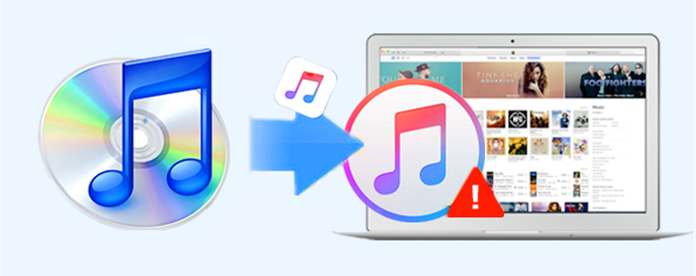

 FAQ
FAQ ����K�C�h
����K�C�h

 CD�̎�荞�݃G���[
CD�̎�荞�݃G���[